(VnMedia) - Bản Android 5.0 “Lollipop” thực sự có rất nhiều vấn đề. Nếu bạn đang dùng điện thoại hoặc máy tính bảng chạy Lollipop, thì sau đây sẽ là "phương thuốc" chữa trị các "căn bệnh" của hệ điều hành này.
Ứng dụng lắc giật, treo
Đây là vấn đề khá nghiêm trọng. Hiện tượng này có thể xảy ra thường xuyên với Lollipop. Các ứng dụng đóng rồi nhưng vẫn chạy ngầm, còn các ứng dụng đang mở có thể gây ra hiện tượng lắc giật và đôi khi tự thoát mà không có bất cứ thông báo nào. Đây là một dạng rò rỉ bộ nhớ mà Lollipop gặp phải. Với các dòng máy cao cấp, tình trạng này rất ít xảy ra; nhưng với dòng cấp thấp mọi thứ sẽ nghiêm trọng hơn.
Khởi động lại thiết bị chỉ giải quyết tạm thời. Thật không may, Google chưa có bất cứ giải pháp chính thức nào cho việc này. Một số người dùng đã thử xóa dữ liệu tìm kiếm của ứng dụng Google và đã khắc phục được vấn đề. Bạn có thể thử bằng cách vào Settings > Apps > All, nhấp vào Google và nhấp vào Clear Data.
Hiệu năng thấp
 |
Nếu đã dùng điện thoại Android một thời gian, bạn sẽ thấy máy chậm hơn sau khi nâng cấp lên Lollipop. Giải pháp ở đây là hãy cố nâng cấp tất cả các ứng dụng hiện tại trên máy để chắc rằng chúng đang ở phiên bản mới nhất tương thích với Lollipop. Tiếp theo, hãy thử vô hiệu hóa hoặc tắt tất cả ứng dụng và tiện ích mà bạn thường xuyên sử dụng, rồi kích hoạt trở lại từng ứng dụng xem vấn đề nằm ở ứng dụng nào. Nếu vấn đề vẫn chưa được giải quyết, bạn có thể thử cách sao lưu toàn bộ dữ liệu rồi khôi phục thiết bị về cài đặt gốc.
Rắc rối với Khóa thông minh
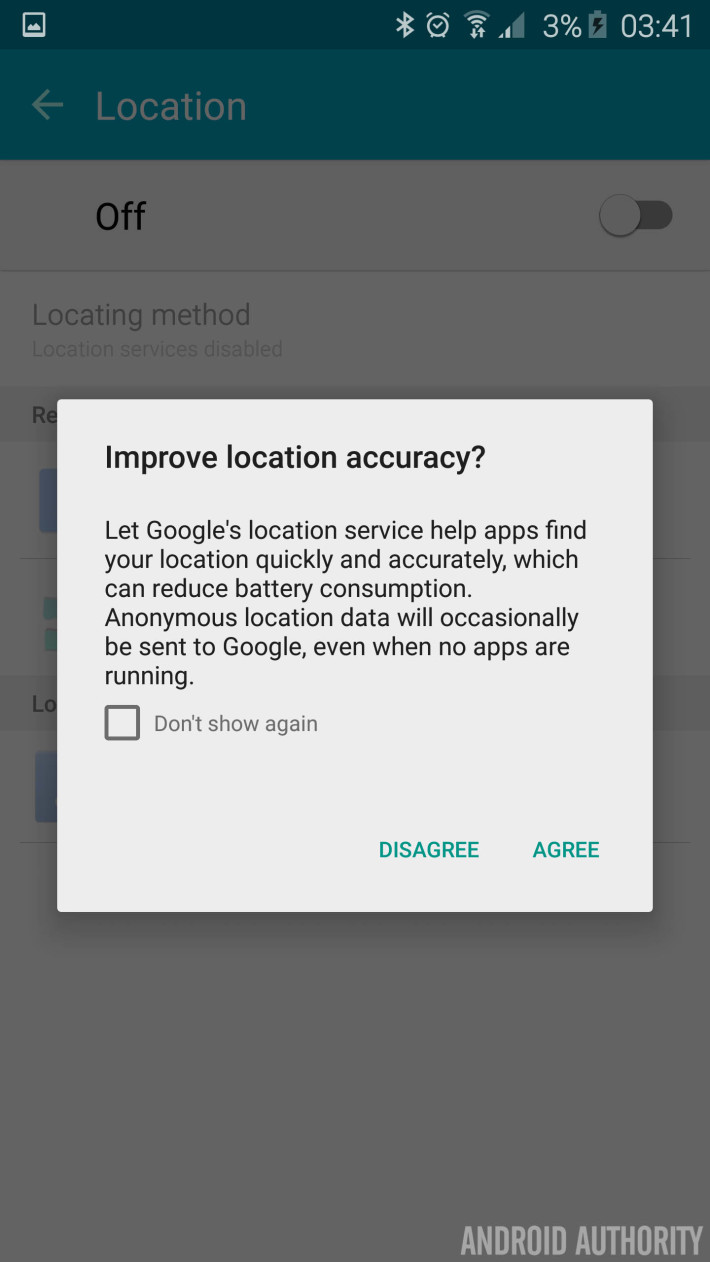 |
Rắc rối này có thể do thiết bị chưa nhận đúng vị trí của bạn. Hãy thử khởi động lại Google Maps và xem tính năng Khóa thông minh (Smart Lock) có được cải thiện hay không. Ngoài ra, bạn cũng có thể vào Settings>Accounts>Google>Location và đặt chế độ Accuracy ở mức High.
Nếu tất cả cách trên không hiệu quả, bạn có thể thử xóa tất cả các Trusted Places và nhập chúng trở lại.
Kết nối Wi-Fi có vấn đề
 |
Nếu có vấn đề với kết nối mạng, bạn hãy thử cách bật/ tắt chế độ máy bay, ngắt kết nối và kết nối lại với mạng, hoặc khởi động lại bộ định tuyến mạng. Thực tế, đây là một lỗi của Lollipop mà cho tới nay Google vẫn chưa khắc phục. Cũng may là rất ít người dùng bị lỗi này.
Bluetooth không hoạt động
Ngay cả khi Bluetooth đã thông thì một số tính năng của kết nối này cũng không hoạt động. Các thiết bị đồng bộ có tình trạng tự ngắt kết nối và tái kết nối chập chờn.
Cách tốt nhất để khắc phục vấn đề này là đồng bộ lại với các thiết bị từ đầu. Hãy gỡ bỏ các profile của thiết bị đã đồng bộ bằng cách vào Settings>Bluetooth, nhấp vào biểu tượng Settings và Unpair. Xong khởi động lại thiết bị và tái đồng bộ từ đầu.
Nếu vấn đề vẫn chưa khắc phục được thì có thể nhà sản xuất thiết bị chưa cập nhật bản firmware mới nhất cho Bluetooth. Hãy xem nhà sản xuất đã có bản firmware này hay chưa để tải về máy của bạn.
Pin có vấn đề

Có 2 trường hợp, một là pin sạc quá chậm so với mức thông thường, hai là sạc quá nhanh. Lollipop có một lỗi khiến cho Wi-Fi ngốn quá nhiều pin, nhưng nếu bạn đã cập nhật lên bản Android 5.0.1 thì sẽ không còn vấn đề này.
Các tốt nhất là hãy reset máy về trạng thái ban đầu (factory reset). Nhưng trước khi thực hiện, bạn cần phải sao lưu lại dữ liệu trên thiết bị. Nhiều người dùng cho biết họ đã khắc phục được vấn đề sau khi cài lại bản Lollipop "sạch".
Mất ảnh cá nhân
Nhiều người dùng dòng máy Samsung phàn nàn rằng ảnh cá nhân của họ biến mất sau khi nâng cấp lên Android 5.0. Thực tế, họ vẫn nhìn thấy file ảnh trên máy nhưng không thể nào mở ra được. Thật không may, chưa có giải pháp cho vấn đề này. Tạm thời, bạn không nên xóa các file không hiển thị được hoặc cũng không reset máy về trạng thái ban đầu. Hãy chờ Samsung ra bản nâng cấp khắc phục.
Không phát lại được Youtube/video

Một số người dùng Nexus 7 nói rằng họ gặp vấn đề với phát lại video sau khi nâng cấp lên Android 5.0. Đặc biệt, tình trạng này rất hay gặp phải với YouTube. Nếu bạn rơi vào trường hợp này, cách tốt nhất là vào Settings > Apps rồi tìm ứng dụng có vấn đề (chẳng hạn YouTube). Hãy xóa cache của ứng dụng là được. Tuy nhiên, đây là chỉ giải pháp tạm thời bởi nó sẽ lại tái diễn một thời gian ngắn sau.
Lỗi đèn flash và camera
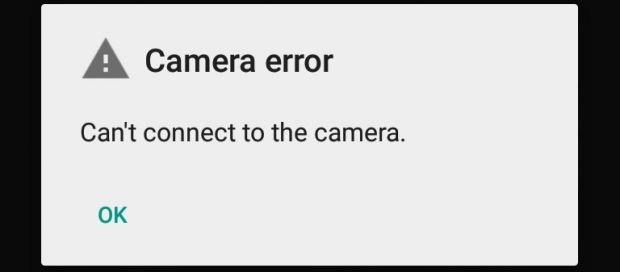
Cụ thể là đèn LED hoặc flashlight tự động tắt hoặc không dùng được, hoặc camera trục trặc. Cách khắc phục duy nhất là tắt máy hoàn toàn rồi bật lại. Hơi rắc rối và mất thời gian một chút bởi chưa có giải pháp triệt để nào cho vấn đề này.
Mất thanh trạng thái, menu nút nguồn hoặc chế độ im lặng
 |
Bạn có thể vào Settings >Sound & Notification, tiếp tới là “When device is locked” hãy chọn “Show all content". Tiếp theo hãy khởi động lại máy tính xem vấn đề có khắc phục được hay không.
Hà Bùi (Theo Cnet)













Ý kiến bạn đọc